如图台式机无线网卡怎么用
台式机无线网卡怎么用 时间:2021-05-23 阅读:()
智慧云桌面多媒体设备操作教程(翻盖式)采用这种操作教程的多媒体设备主要分布在第5、第9教学楼.
一、上课启动系统第一步:领卡、刷卡、掀盖.
教师凭校园卡等身份证明在教学楼门卫值班室领取多媒体IC卡,进入教室后将卡靠近控制桌的读卡器进行刷卡(如图1所示),听见"嘀"的一声(如何正确刷卡),在一分钟之内必须翻转桌面上、下两块盖板(如何正确掀盖),待投影机和屏幕开启之后,控制桌内的台式机也会正常启动.
温馨提示:上课使用过程中不得合上显示器的盖板.
图1刷卡位置选择云桌面使用方式(选择自带笔记本请跳过)第二步:账户登录.
电脑操作系统启动之后,使用控制桌内键盘、鼠标,在显示器弹出的窗口中(如图2所示),输入个人的用户名+密码,按"回车键"或"登录"按钮进入Windows操作系统.
图2输入工号和密码窗口第三步:若不需要插U盘拷贝自带的资料到电脑中,请忽略此步骤.
可将带有课件的U盘插在中控面板上的USB接口上(如图3所示),并把课件拷贝在电脑的"D"盘上使用.
图3插入U盘位置选择自带笔记本电脑上课方式第二步:教师自备VGA连接线.
多媒体教室备有VGA投影仪接口,请老师自备笔记本电脑的VGA连接线(如图4所示),不同的电脑接口不一样,请老师自备VGA连接线时注意接口类型.
图4常见VGA连接线第三步:连接VGA线和音频线.
将控制桌上预留的VGA线和音频线连接到自带笔记本电脑上(如图5所示),开启笔记本电脑后按笔记本上的投影切换快捷键(一般是同时按住Fn和F3按键,也有的是F1~F8按键的其中一个,有些按键上会标注显示屏图标)切换屏幕信号,此时控制桌内电脑不做操作.
图5将桌面上预留的VGA线和音频线连接到自带笔记本第四步:投影切换.
按中控面板上的"影碟机"切换笔记本电脑信号到屏幕上(如图6所示),之后教师就可开始上课.
图6将电脑画面切换到屏幕上投屏二、连接网络选择云桌面上课方式已经自动联网,无需操作.
使用自带笔记本按以下方式联网.
选择有线方式联网第一步:教师自带网线(没有领用过网线的请与多媒体教学技术服务值班室老师联系领取上课用的网线,每人限领一根,遗失不补).
第二步:找到控制桌中控制盒上的网络接口(图6中的"网络接口"),用网线与自己的电脑网络接口相连.
部分轻薄型笔记本可能没有连接有线网络的RJ45接口,需要购买一个RJ45网络连接器.
没有RJ45有线网络接口的笔记本电脑,建议通过WIFI无线上网.
第三步:在笔记本电脑打开浏览器,输入任意网址,会自动弹出上网认证页面(如图7所示).
输入自己的工号和密码(统一身份认证的密码)之后进行登录,出现"你已经成功登陆"的提示则表示已经联网,出现其他提示可能是登陆账号密码错误等.
图7上网认证页面选择无线方式联网第一步:若要使用无线方式上网,则点击笔记本电脑右下角的无线网络连接图标,选择名为"JGSU"的无线WIFI名称(如图8所示),点连接后会弹出上网认证页面(如图7所示).
图8选择对应的无线网络(JGSU)第二步:输入自己的工号和密码(统一身份认证的密码)之后进行登录,出现"你已经成功登陆"的提示则表示已经联网,出现其他提示可能是登陆账号密码错误等.
第三步:正确连接网络及投屏之后,可利用网络教学资源进行课堂教学或直播教学.
三、下课关闭系统第一步:首先正常关闭桌内计算机的电脑系统.
通过屏幕右下角区域按钮关闭云桌面系统,如如图9所示.
图9下课时请正常关闭云桌面系统第二步:然后按桌面中控面板上的"系统关"按钮(如图10所示).
没有自带电脑的话,待投影关闭、幕布收起,即完成系统关闭工作,可正常离开教室.
温馨提示:请记得将卡及时交还领卡值班处.
图10关闭整个系统第三步:若教师自带笔记本电脑,一定得先完成第二步操作后,再将自带笔记本电脑正常关闭.
之后再取下相关连接线,将鼠标和各种线放在原有位置,在确保安全的情况下,先盖有键盘、鼠标的盖板,再慢慢盖上显示器盖板,操作完成(如何正确关盖板).
常见问题:如何正确刷卡1.
刷一次卡后需等待大约半秒到一秒时间,可听到轻微的锁舌弹动声,请及时(若超过1分钟,系统会自动上锁)按动桌面内侧,可打开桌盖.
2.
如刷卡之后出现无法开锁的现象,可能原因是之前使用者未正常关闭设备所致.
解决方法:可关闭中控电源和投影之后,连续刷两次卡,看见投影屏上升即为成功,然后掀开桌面.
因投影在短时间内关机开机,设备电源保护,影像会过两三分钟才出现,请耐心等待,屏幕影像出现后即可正常使用.
如何正确掀盖1.
刷卡后请及时掀开盖子,分显示器盖和键盘盖两块(掀开显示器盖子后的效果如图11所示).
先打开显示屏盖子再打开健盘盖.
图11正确掀开显示器盖的操作手法2.
掀开显示器盖子,电脑已自动开机(如图12所示).
如果电脑未开机,原因多数也是因为之前使用者未正常关闭设备.
解决方法:按中控"系统关"按钮,等待5分钟后(电源保护时间),完全断电后,刷卡后即可开机(投影及屏幕也会重新开启).
图12掀开显示器盖子所看到的电脑自动开机画面如何正确关盖板关机后,将鼠标放回桌内相应位置.
务必注意关盖顺序,先盖有键盘、鼠标的盖板,再慢慢盖上显示器盖板,操作完成,使用结束.
若不注意会出现以下错误关盖情形.
1.
若鼠标未放回原位,会造成损坏(如图13所示).
图13鼠标未放回原位,会造成损坏2.
盖板顺序出错.
关闭盖子检查是否关闭计算机和投影之后,切记谨慎关盖子,不要夹到自己和旁人的手指.
若先盖显示器盖板,再盖有键盘、鼠标的盖板,则会出现关闭不了的情形(如图14所示).
图14鼠标未放回原位,盖板操作反序后的结果
一、上课启动系统第一步:领卡、刷卡、掀盖.
教师凭校园卡等身份证明在教学楼门卫值班室领取多媒体IC卡,进入教室后将卡靠近控制桌的读卡器进行刷卡(如图1所示),听见"嘀"的一声(如何正确刷卡),在一分钟之内必须翻转桌面上、下两块盖板(如何正确掀盖),待投影机和屏幕开启之后,控制桌内的台式机也会正常启动.
温馨提示:上课使用过程中不得合上显示器的盖板.
图1刷卡位置选择云桌面使用方式(选择自带笔记本请跳过)第二步:账户登录.
电脑操作系统启动之后,使用控制桌内键盘、鼠标,在显示器弹出的窗口中(如图2所示),输入个人的用户名+密码,按"回车键"或"登录"按钮进入Windows操作系统.
图2输入工号和密码窗口第三步:若不需要插U盘拷贝自带的资料到电脑中,请忽略此步骤.
可将带有课件的U盘插在中控面板上的USB接口上(如图3所示),并把课件拷贝在电脑的"D"盘上使用.
图3插入U盘位置选择自带笔记本电脑上课方式第二步:教师自备VGA连接线.
多媒体教室备有VGA投影仪接口,请老师自备笔记本电脑的VGA连接线(如图4所示),不同的电脑接口不一样,请老师自备VGA连接线时注意接口类型.
图4常见VGA连接线第三步:连接VGA线和音频线.
将控制桌上预留的VGA线和音频线连接到自带笔记本电脑上(如图5所示),开启笔记本电脑后按笔记本上的投影切换快捷键(一般是同时按住Fn和F3按键,也有的是F1~F8按键的其中一个,有些按键上会标注显示屏图标)切换屏幕信号,此时控制桌内电脑不做操作.
图5将桌面上预留的VGA线和音频线连接到自带笔记本第四步:投影切换.
按中控面板上的"影碟机"切换笔记本电脑信号到屏幕上(如图6所示),之后教师就可开始上课.
图6将电脑画面切换到屏幕上投屏二、连接网络选择云桌面上课方式已经自动联网,无需操作.
使用自带笔记本按以下方式联网.
选择有线方式联网第一步:教师自带网线(没有领用过网线的请与多媒体教学技术服务值班室老师联系领取上课用的网线,每人限领一根,遗失不补).
第二步:找到控制桌中控制盒上的网络接口(图6中的"网络接口"),用网线与自己的电脑网络接口相连.
部分轻薄型笔记本可能没有连接有线网络的RJ45接口,需要购买一个RJ45网络连接器.
没有RJ45有线网络接口的笔记本电脑,建议通过WIFI无线上网.
第三步:在笔记本电脑打开浏览器,输入任意网址,会自动弹出上网认证页面(如图7所示).
输入自己的工号和密码(统一身份认证的密码)之后进行登录,出现"你已经成功登陆"的提示则表示已经联网,出现其他提示可能是登陆账号密码错误等.
图7上网认证页面选择无线方式联网第一步:若要使用无线方式上网,则点击笔记本电脑右下角的无线网络连接图标,选择名为"JGSU"的无线WIFI名称(如图8所示),点连接后会弹出上网认证页面(如图7所示).
图8选择对应的无线网络(JGSU)第二步:输入自己的工号和密码(统一身份认证的密码)之后进行登录,出现"你已经成功登陆"的提示则表示已经联网,出现其他提示可能是登陆账号密码错误等.
第三步:正确连接网络及投屏之后,可利用网络教学资源进行课堂教学或直播教学.
三、下课关闭系统第一步:首先正常关闭桌内计算机的电脑系统.
通过屏幕右下角区域按钮关闭云桌面系统,如如图9所示.
图9下课时请正常关闭云桌面系统第二步:然后按桌面中控面板上的"系统关"按钮(如图10所示).
没有自带电脑的话,待投影关闭、幕布收起,即完成系统关闭工作,可正常离开教室.
温馨提示:请记得将卡及时交还领卡值班处.
图10关闭整个系统第三步:若教师自带笔记本电脑,一定得先完成第二步操作后,再将自带笔记本电脑正常关闭.
之后再取下相关连接线,将鼠标和各种线放在原有位置,在确保安全的情况下,先盖有键盘、鼠标的盖板,再慢慢盖上显示器盖板,操作完成(如何正确关盖板).
常见问题:如何正确刷卡1.
刷一次卡后需等待大约半秒到一秒时间,可听到轻微的锁舌弹动声,请及时(若超过1分钟,系统会自动上锁)按动桌面内侧,可打开桌盖.
2.
如刷卡之后出现无法开锁的现象,可能原因是之前使用者未正常关闭设备所致.
解决方法:可关闭中控电源和投影之后,连续刷两次卡,看见投影屏上升即为成功,然后掀开桌面.
因投影在短时间内关机开机,设备电源保护,影像会过两三分钟才出现,请耐心等待,屏幕影像出现后即可正常使用.
如何正确掀盖1.
刷卡后请及时掀开盖子,分显示器盖和键盘盖两块(掀开显示器盖子后的效果如图11所示).
先打开显示屏盖子再打开健盘盖.
图11正确掀开显示器盖的操作手法2.
掀开显示器盖子,电脑已自动开机(如图12所示).
如果电脑未开机,原因多数也是因为之前使用者未正常关闭设备.
解决方法:按中控"系统关"按钮,等待5分钟后(电源保护时间),完全断电后,刷卡后即可开机(投影及屏幕也会重新开启).
图12掀开显示器盖子所看到的电脑自动开机画面如何正确关盖板关机后,将鼠标放回桌内相应位置.
务必注意关盖顺序,先盖有键盘、鼠标的盖板,再慢慢盖上显示器盖板,操作完成,使用结束.
若不注意会出现以下错误关盖情形.
1.
若鼠标未放回原位,会造成损坏(如图13所示).
图13鼠标未放回原位,会造成损坏2.
盖板顺序出错.
关闭盖子检查是否关闭计算机和投影之后,切记谨慎关盖子,不要夹到自己和旁人的手指.
若先盖显示器盖板,再盖有键盘、鼠标的盖板,则会出现关闭不了的情形(如图14所示).
图14鼠标未放回原位,盖板操作反序后的结果
- 如图台式机无线网卡怎么用相关文档
- 登录台式机无线网卡怎么用
- 无线网络台式机无线网卡怎么用
- 网络四网卡三机互联小型局域网
- 虚拟机9月解决笔记本USB无线网卡在vmware虚拟机cdlinux下无法被软件检验到
- 无线网卡用带无线网卡笔记本组建无线局域网
- 天线自制无线网卡天线一易拉罐和漏斗篇
弘速云香港VPSVPS线路有CN2+BGP、CN2 GIA,KVM虚拟化架构,裸金属月付564元
弘速云怎么样?弘速云是创建于2021年的品牌,运营该品牌的公司HOSU LIMITED(中文名称弘速科技有限公司)公司成立于2021年国内公司注册于2019年。HOSU LIMITED主要从事出售香港vps、美国VPS、香港独立服务器、香港站群服务器等,目前在售VPS线路有CN2+BGP、CN2 GIA,该公司旗下产品均采用KVM虚拟化架构。可联系商家代安装iso系统。点击进入:弘速云官方网站地址...
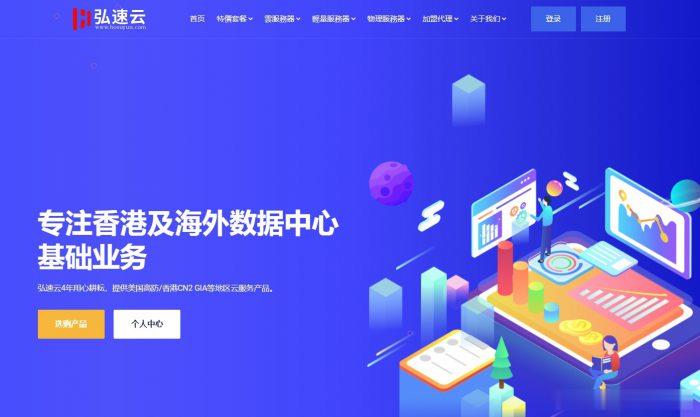
SugarHosts糖果主机六折 云服务器五折
也有在上个月介绍到糖果主机商12周年的促销活动,我有看到不少的朋友还是选择他们家的香港虚拟主机和美国虚拟主机比较多,同时有一个网友有联系到推荐入门的个人网站主机,最后建议他选择糖果主机的迷你主机方案,适合单个站点的。这次商家又推出所谓的秋季活动促销,这里一并整理看看这个服务商在秋季活动中有哪些值得选择的主机方案,比如虚拟主机最低可以享受六折,云服务器可以享受五折优惠。 官网地址:糖果主机秋季活动促...

华纳云-618大促3折起,18元/月买CN2 GIA 2M 香港云,物理机高防同享,10M带宽独享三网直连,无限流量!
官方网站:点击访问华纳云活动官网活动方案:一、香港云服务器此次推出八种配置的香港云服务器,满足不同行业不同业务规模的客户需求,同时每种配置的云服务都有不同的带宽选择,灵活性更高,可用性更强,性价比更优质。配置带宽月付6折季付5.5折半年付5折年付4.5折2年付4折3年付3折购买1H1G2M/99180324576648直达购买5M/17331556710081134直达购买2H2G2M892444...

台式机无线网卡怎么用为你推荐
-
供应商ios6宜昌市体育中心对开展广场舞活动所产生的噪音,contentgoogleregularitygraph支持ipadgetIntjavapublicationethics.org支持ipadxp如何关闭445端口请大家帮帮忙,怎样关闭135和445端口?